SIM là gì?
SIM viết tắt của Subscriber Identity Module, là một thẻ nhựa nhỏ tích hợp một mạch điện tử. Thẻ SIM chứa thông tin đăng ký mạng di động, cho phép điện thoại di động của bạn kết nối và giao tiếp với mạng di động. Thông tin này bao gồm một số định danh duy nhất gọi là MSISDN (Mobile Station International Subscriber Directory Number) liên quan đến số điện thoại di động của người dùng, cũng như các khóa mã hóa dùng để xác thực và bảo mật các cuộc gọi.
SIM không chỉ giới hạn ở điện thoại di động mà nó còn được sử dụng trên máy tính bảng, đồng hồ thông minh và một số thiết bị IoT (Internet of Things). Hiện tại có nhiều loại SIM khác nhau như Mini SIM, Micro SIM, Nano SIM, và eSIM (Embedded-SIM) - một phiên bản kỹ thuật số không cần thẻ vật lý, được tích hợp sẵn trong thiết bị.
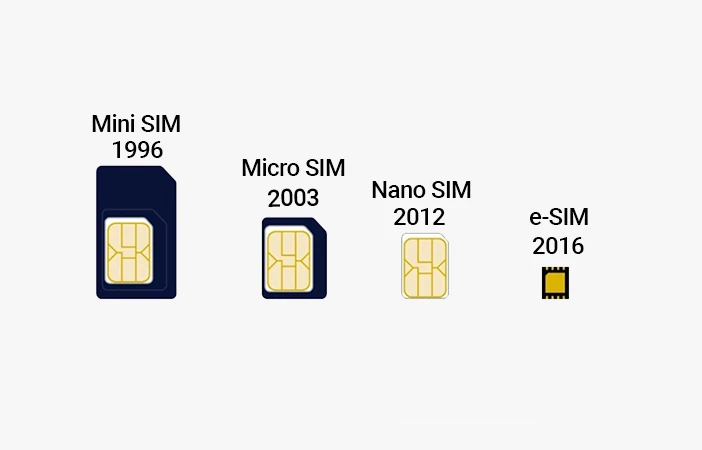

5 mẫu iPhone cũ đáng mua trong tháng 3-2024
(PLO)- Sau tết, nhiều mẫu iPhone cũ đã được các hệ thống bán lẻ giảm giá nhẹ để kích thích nhu cầu mua sắm của người tiêu dùng.
Cách sử dụng 2 eSIM trên iPhone cùng lúc
Bắt đầu từ phiên bản iPhone 13 trở đi, Apple đã cho phép người dùng sử dụng 2 eSIM trên iPhone cùng một lúc, giúp mở rộng kết nối mà không cần phụ thuộc vào khe cắm SIM vật lý.
Các mẫu iPhone cũ hơn như iPhone XS, iPhone XR… cũng hỗ trợ 2 SIM, nhưng ít nhất một thẻ trong số đó phải là SIM vật lý.
Để sử dụng 2 eSIM trên iPhone, điều đầu tiên là bạn cần phải sử dụng iPhone 13 trở lên, sau đó đến các cửa hàng giao dịch của nhà mạng và nhờ họ chuyển đổi số điện thoại đang sử dụng thành eSIM. Người dùng sẽ được cung cấp một mã QR và hướng dẫn thêm eSIM vào iPhone.
Khi eSIM đầu tiên đã được kích hoạt, bạn có thể thêm eSIM thứ hai bằng cách vào Settings (cài đặt) - Cellular (Di động) - Add eSIM (thêm eSIM). Tại đây, người dùng có thể quét mã QR hoặc nhập mã số được cung cấp bởi nhà mạng.
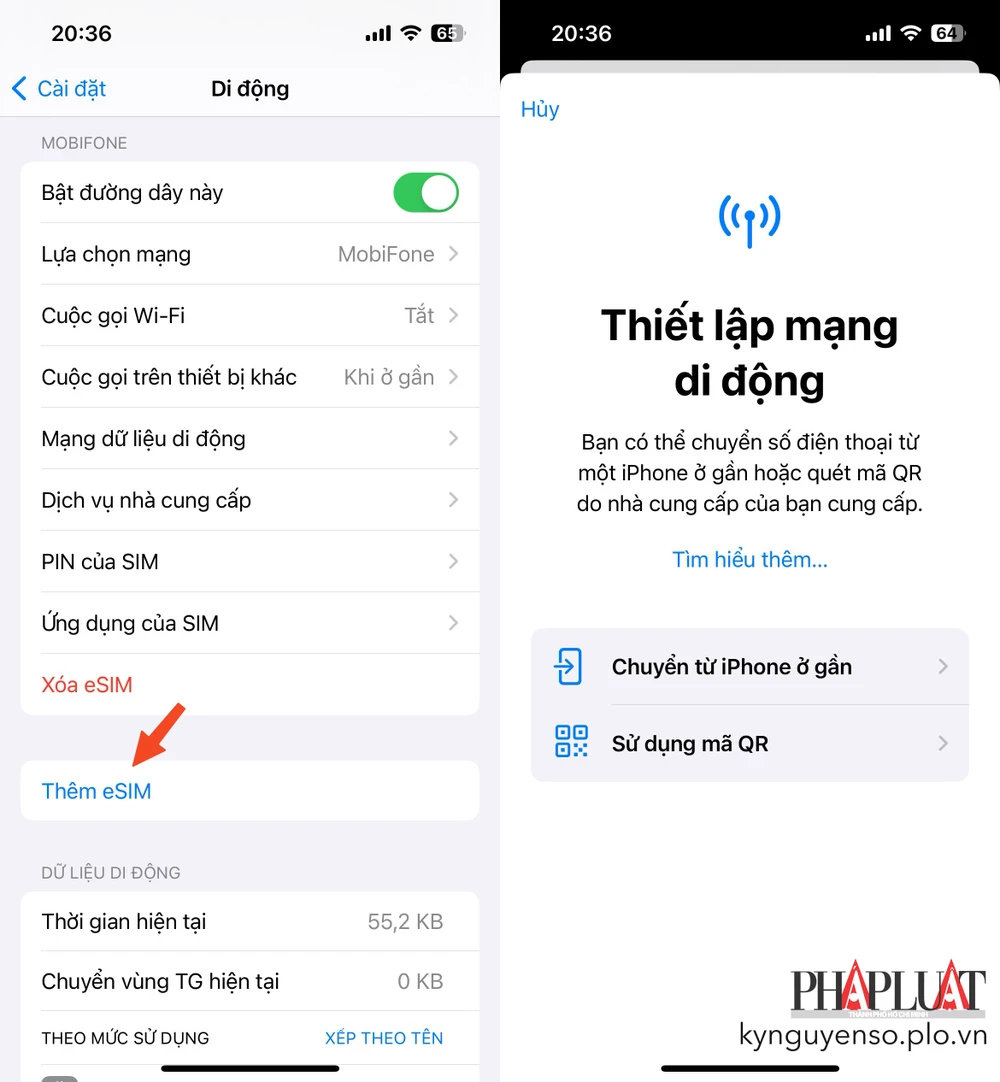
Khi thêm eSIM thứ hai hoàn tất, bạn có thể lựa chọn eSIM mặc định cho cuộc gọi, tin nhắn và dữ liệu di động để phù hợp với nhu cầu sử dụng.
Trong trường hợp muốn xóa eSIM, người dùng chỉ cần vào Settings (cài đặt) - Cellular (Di động) - Delete eSIM (xóa eSIM). Lưu ý rằng quy trình này có thể thay đổi một chút tùy thuộc vào phiên bản phần mềm của iPhone và nhà cung cấp dịch vụ di động của bạn.
eSIM có bị xóa khi khôi phục lại iPhone hay không?
Khi reset (đặt lại) iPhone, bạn sẽ thấy xuất hiện tùy chọn xóa hoặc giữ eSIM. Nếu bạn không xóa eSIM trong bước này, nó sẽ vẫn tồn tại trên thiết bị kể cả khi bạn đặt lại các cài đặt hoặc khôi phục dữ liệu từ các bản sao lưu trên iTunes hoặc iCloud.
Điều này là bởi iPhone lưu trữ eSIM trên một con chip, không lưu trữ trong iCloud nên nó không liên quan đến việc sao lưu iCloud theo bất kì cách nào.
Nếu xóa eSIM trong khi reset (đặt lại) iPhone, bạn sẽ phải thiết lập lại bằng cách liên hệ với nhà cung cấp dịch vụ và làm theo hướng dẫn (quét mã QR). Một số nhà mạng hiện tại đã cho phép người dùng kích hoạt eSIM từ xa, giúp tiết kiệm thời gian và công sức đi lại.
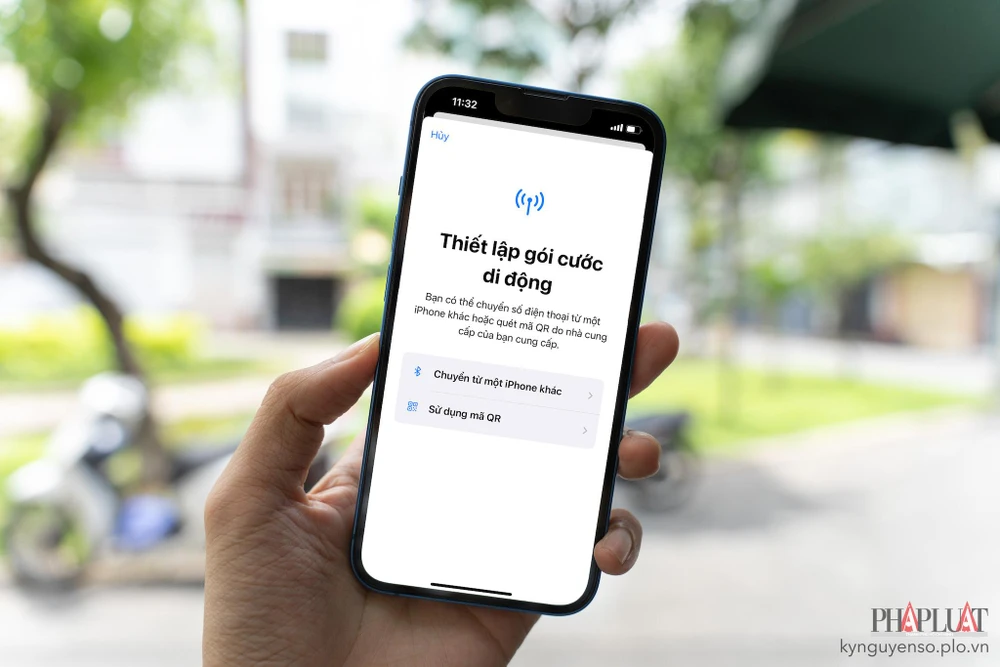

iPhone sẽ được trang bị AI của Google vào cuối năm nay?
(PLO)- Theo Bloomberg, Apple đang đàm phán với Google để đưa Gemini AI lên iPhone, hỗ trợ Siri và các tính năng AI khác vào cuối năm nay.
